Snelle links
- Verander het formaat van apps naar elk gewenst formaat
- Vensters naast elkaar plaatsen, apps vastzetten en Windows transparant maken
- Zoveel apps uitvoeren als u wilt
- Zoek in apps, bestanden en op internet
- Apps in groepen sorteren
- De taakbalk verbergen en aanpassen
- Beperk het opladen om de batterij te sparen
- Beheer verwisselbare schijven
- Blader door gegevens met een compleet bestandsbeheer
- Gebruik elke desktopresolutie
Samsung DeX is een desktopinterface die op veel Samsung-telefoons en -tablets te vinden is. Sinds zijn debuut op de Galaxy S8 is DeX uitgegroeid tot een levensvatbare pc-vervanger. Ik heb mijn desktop-pc al vervangen door DeX, en ik ben hier om je te vertellen waarom het goed genoeg is om de jouwe te vervangen. Hier is een voorproefje van wat het kan doen.
1 Pas het formaat van apps aan naar elk gewenst formaat
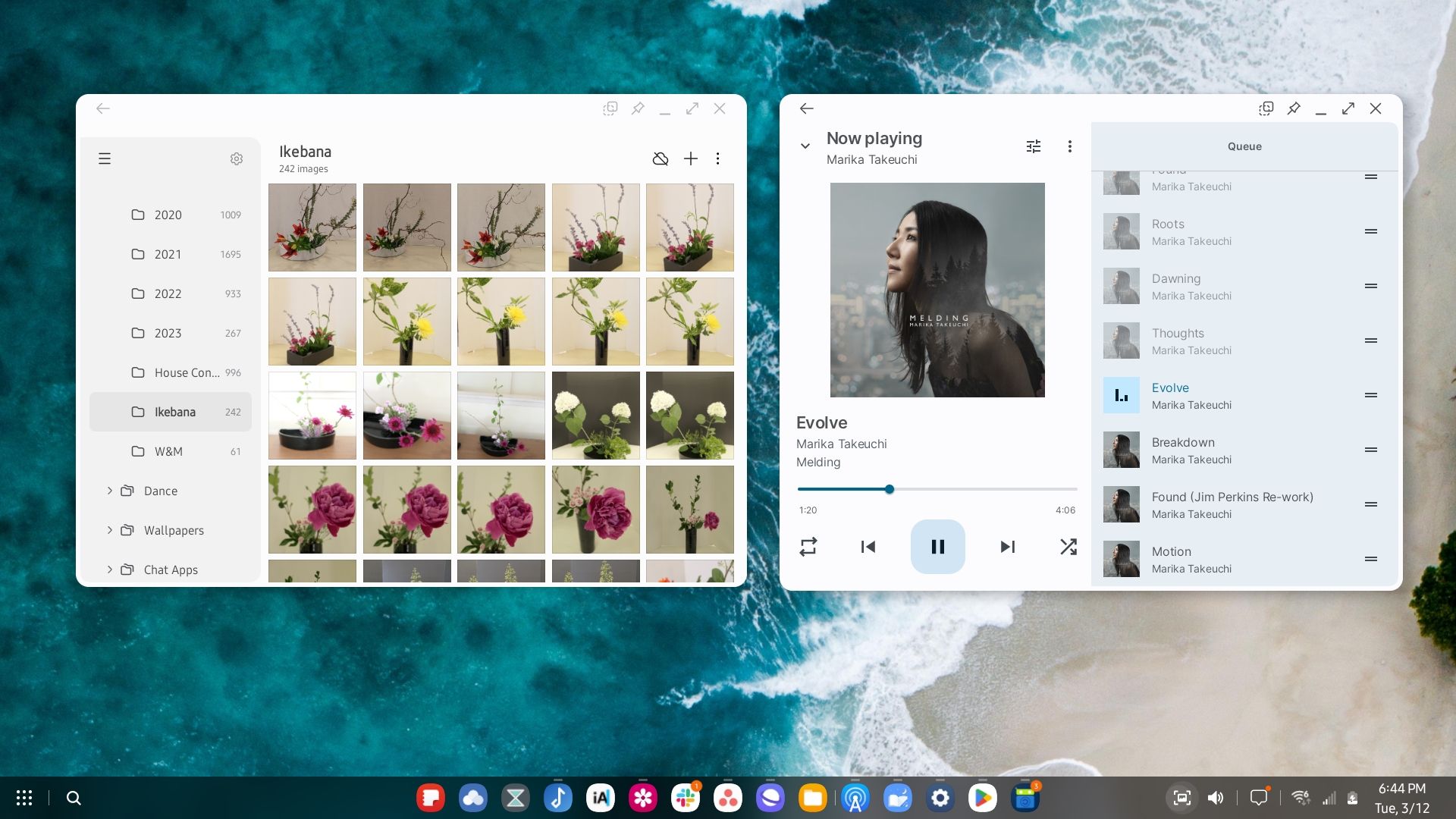
De mogelijkheid om vensters te verplaatsen en van grootte te veranderen is een fundamenteel onderdeel van een desktopomgeving. Dit geldt ook voor Samsung DeX.
Ja, je gebruikt nog steeds Android-apps, maar deze apps kunnen uitstekend schalen naar elke gewenste grootte. Apps met zowel telefoon- als tabletvariaties veranderen dynamisch van de ene stijl naar de andere zodra een venster een bepaalde grootte heeft bereikt. Hoewel je af en toe een app tegenkomt die crasht, werkt het voor het grootste deel allemaal gewoon.
2 Vensters naast elkaar plaatsen, apps vastzetten en Windows transparant maken
DeX wordt geleverd met een paar relatief geavanceerde vensterbeheerfuncties. De basisprincipes komen aan bod, zoals de mogelijkheid om vensters te minimaliseren en te maximaliseren, maar er is ook vensterbetegeling. Je kunt een venster naar de zijkant slepen om de linker- of rechterhelft van je scherm in beslag te nemen (je kunt ook maximaliseren door een venster naar de bovenkant te slepen).
Samsung gaat zelfs een stap verder door je de mogelijkheid te bieden een venster vast te zetten venster bovenop andere vensters en maak het venster ook transparant. Zo kun je op de achtergrond aan een spreadsheet werken terwijl er een transparante rekenmachine-app bovenop zweeft.
3 Voer zoveel apps uit als je wilt
Vanaf het begin kon Android meerdere apps tegelijk uitvoeren. Je zou tussen deze apps kunnen schakelen, zelfs als je ze aanvankelijk niet allebei op het scherm kon zien, aangezien dat soort multitasking pas jaren later werd geïntroduceerd. Het nadeel? Android sluit automatisch bepaalde apps op de achtergrond af om te voorkomen dat je telefoon vastloopt.
Standaard sluit DeX nog steeds achtergrondapps nadat je een groot aantal hebt geopend. Gezien hoe krachtig vlaggenschiptelefoons zijn geworden, is dit aantal waarschijnlijk hoger dan je zou verwachten. Maar als je naar de Galaxy Store gaat en de Good Lock-app van Samsung downloadt, kun je deze volledig uitschakelen. Met een druk op de knop kunt u zoveel apps open houden als u wilt. Ik heb deze schakelaar ingeschakeld en ik heb nog geen enkele vertraging ervaren op mijn Galaxy Z Fold 5.
4 Zoek in apps, bestanden en het web
Net als je telefoon heeft DeX standaard een app-lade vol met apps, maar je hoeft deze lade niet te openen om iets te starten. Naast het app-ladepictogram is er een zoekpictogram dat eigenlijk behoorlijk krachtig is. Als u een vraag typt in het zoekveld dat verschijnt, kunt u naar apps en bestanden zoeken en zoekopdrachten op internet uitvoeren. Het is net zo capabel als de zoekbalk die bovenaan uw telefoon verschijnt.
5 Sorteer apps in groepen
De mogelijkheid om te sorteren apps in groepen maken is al lang een onderdeel van veel Android-draagraketten. DeX brengt deze functionaliteit naar de desktop. U kunt uw videostreaming-apps in een videomap plaatsen of al uw werk-apps op dezelfde plek compileren.
U kunt deze mappen ook naar het bureaublad slepen. Persoonlijk verwijder ik pictogrammen zo snel mogelijk van mijn bureaublad, maar mappen bieden een andere manier om alles netjes te houden.
strong>
6 Verberg en pas de Taakbalk
We verwachten allemaal iets andere dingen van onze computers. Hoewel veel mensen willen dat al hun functionaliteit in één keer zichtbaar is, vinden anderen dit afleidend. Samsung DeX geeft je de mogelijkheid om de taakbalk wat meer geschikt te maken voor jouw smaak.
In eerste instantie is alles ingeschakeld, maar je kunt pictogrammen uit de taakbalk verwijderen die je niet van plan bent te gebruiken. Dit omvat het zoekpictogram en de screenshotknop. Je kunt de taakbalk ook verbergen, zodat je deze alleen ziet als je je muis naar de onderkant van het scherm sleept.
7 Beperk het opladen om de batterij te sparen
Als u uw Samsung DeX-apparaat als uw primaire computer gebruikt, zoals ik, kan dit de batterij van uw smartphone belasten. Als u de telefoon de hele tijd aangesloten laat, kan dit betekenen dat uw batterij het grootste deel van de dag op honderd procent blijft staan. Combineer dit met de realiteit dat de desktopmodus een relatief veeleisende taak is, en in plaats van de gezondheid van de batterij van je telefoon te verbeteren, kun je deze feitelijk inkorten.
Samsung biedt de mogelijkheid om uw batterijlading te beperken tot 85%. Dit is een goede instelling om in te schakelen, zelfs als u de bureaubladmodus niet gebruikt. Lithiumbatterijen houden er niet van om lang in een hoge laadtoestand te blijven, en 85% is ongeveer hetzelfde aantal dat elektrische auto's ook moeten opladen.
8 Verwisselbare schijven beheren
Een computer vervult de rol van de hub waar u andere apparaten beheert. Daarom is het belangrijk dat uw pc flashdrives, externe harde schijven en andere USB-apparaten kan beheren. Samsung DeX heeft deze mogelijkheid.
Technisch gezien is dit iets dat elke Android-telefoon kan doen, ervan uitgaande dat je een USB-C-dock hebt. Toegegeven, niet alles wat je aansluit, zal werken. Sommige flashdrives of harde schijven moeten opnieuw worden geformatteerd voordat Android ze herkent. Printers missen de benodigde stuurprogramma's, maar draadloos afdrukken is eenvoudig op Android.
9 Blader door gegevens met een compleet bestandsbeheer
Een pc moet u volledige toegang geven tot al uw bestanden. Dit omvat het maken van mappen, het selecteren van meerdere bestanden tegelijk, het kopiëren, plakken, slepen en neerzetten van de werken. De standaard bestandsbeheerder van Samsung verwerkt dit in schoppen. Als je het venster breder uitbreidt, ziet het eruit als een traditionele bestandsbeheerder, zoals je zou vinden op Windows, macOS of Linux. Bovendien zijn er tal van krachtige alternatieven van derden als je die nodig hebt.
10 Gebruik elke desktopresolutie
Aanvankelijk was dit niet het geval, maar Samsung DeX ondersteunt nu vrijwel elke desktopresolutie. Je moet wel de Good Lock app downloaden als je helemaal tot 4k wilt gaan, maar die app is gratis en eenvoudig te downloaden.
Helaas heb je niet de mogelijkheid om je Samsung te koppelen apparaat op meer dan één monitor tegelijk, maar u kunt dit enigszins verzachten door DeX in plaats daarvan op een ultrabreed scherm te gebruiken.
Het gemak van het feit dat je telefoon ook je primaire pc is, kan moeilijk worden overschat. Ik schrijf de eerste versie van dit artikel met behulp van spraakinvoer terwijl ik in de middagzon rond mijn veranda loop. Ik kan dan in mijn thuiskantoor gaan zitten, mijn telefoon aan mijn monitor koppelen en werken met een volledige desktopwerkruimte. Er zijn geen gesynchroniseerde bestanden. Geen gedoe met een dataverbinding. Geen tekst kopiëren en plakken van de ene plek naar de andere.
Ik kan foto's rechtstreeks vanaf mijn telefoon maken zonder ze te hoeven overbrengen, en ze zijn onmiddellijk beschikbaar om te bewerken. Omdat mijn telefoon ook in boekstijl opvouwbaar is, kan ik de meeste taken voortzetten, zelfs als ik ver weg ben van mijn kantoor.
Als u het grootste deel van uw werk gedaan kunt krijgen vanaf een Chromebook of u Als je weet dat er een Android-app beschikbaar is die kan doen wat je nodig hebt, dan is Samsung DeX nu meer dan capabel genoeg om als je personal computer te dienen als de smartphone-vormfactor gewoon niet genoeg is.
>